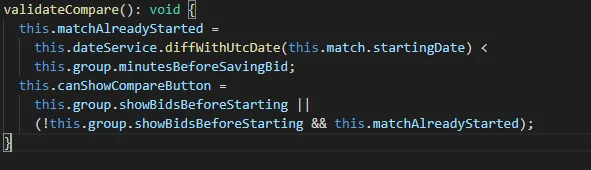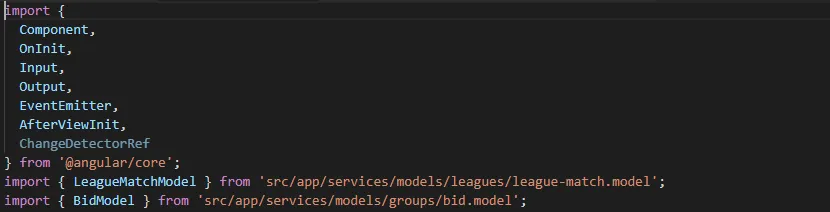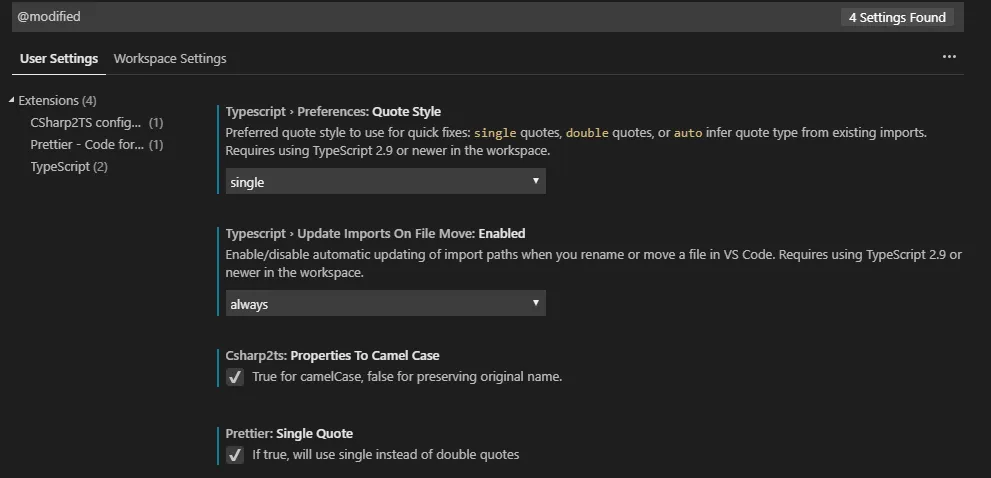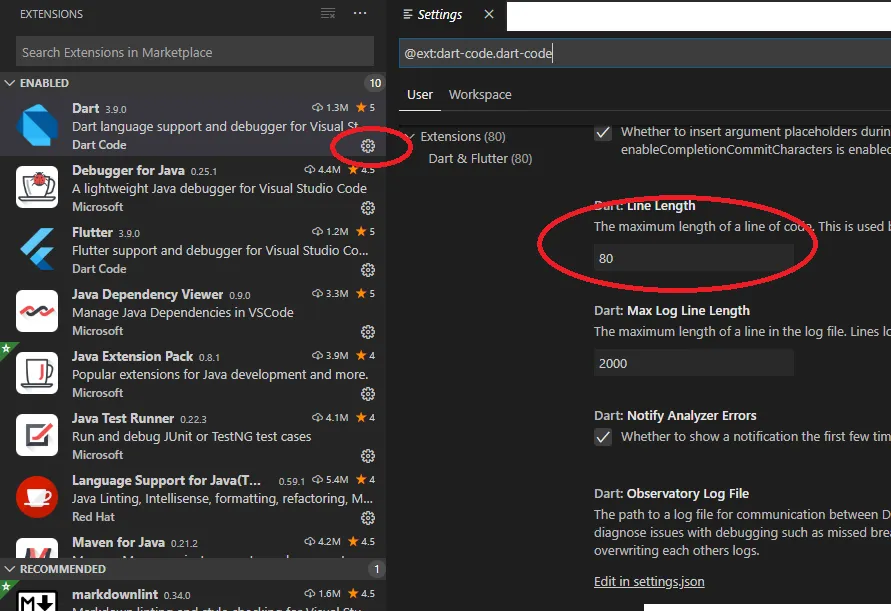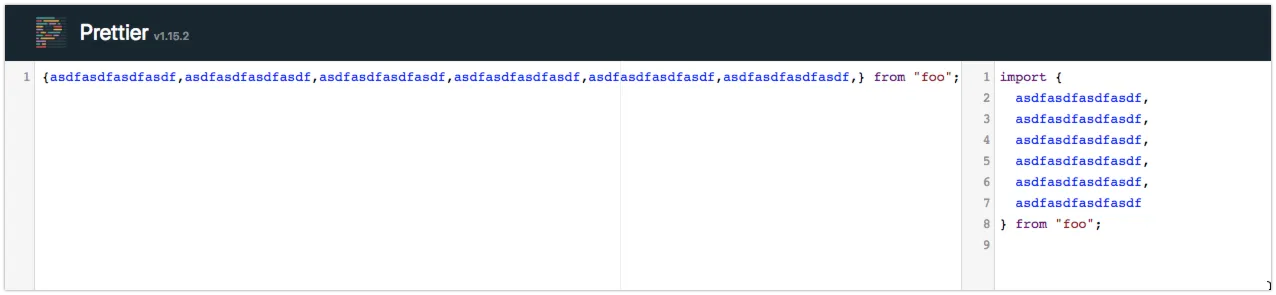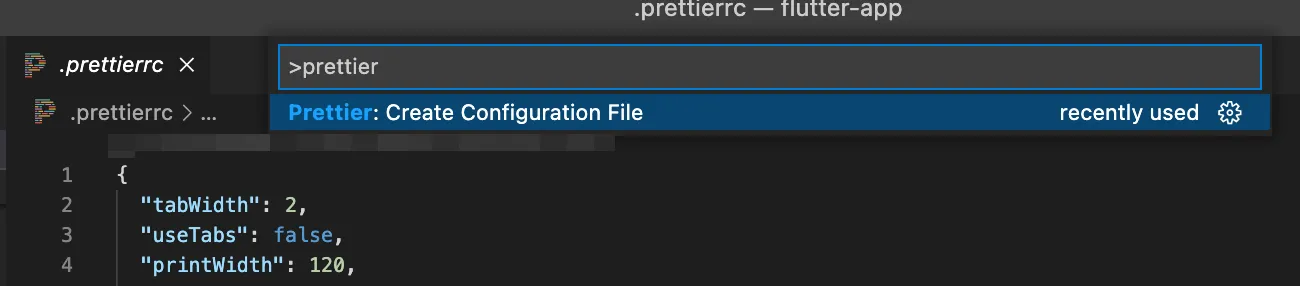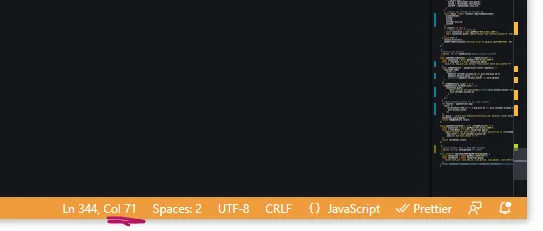6个回答
18
- basarat
4
7谢谢。我改变了“Prettier:Print Width”设置,现在它可以正常工作了。 - Gabriel Castillo Prada
5如果我没有 Prettier 呢? - john k
@johnk 你可以在 VSCode 的 settings.json 中使用以下配置:"editor.rulers": [80, 120] - codajoao
@johnk 你可以在VSCode的settings.json中使用以下配置:"editor.rulers": [80, 120]。 - undefined
1
我有使用
PyCharm 的经验,因为我做了很多 PHP 编程,所以最终经常使用 VS Code。当我回到 Python 时,我发现 vs code 对于 Python 代码的格式化非常糟糕。
以下是我如何在 Vs Code 中设置垂直 PEP8 79 字符标尺的方法。
- 打开
Settings.json文件 按下Ctrl + Shift + P打开命令面板,然后输入 "Open Settings (JSON)" 并从列表中选择Preferences: Open Default Settings (JSON)。这将打开一个Setings.json文件。 - 添加以下标尺设置。
"editor.rulers": [ 79 ]
3. 关闭VS Code并重新打开。
现在,在第79个PEP8字符长度处会出现垂直线。
如果你想增加像80或其他任何数字的字符长度,只需用任何整数替换79即可。
祝好运!
- NMukama
1
Python在VSCode上的默认格式化工具似乎是autopep8,但也可以使用black工具。如果需要更改行长度设置,可以参考以下文章:https://dev.to/adamlombard/vscode-setting-line-lengths-in-the-black-python-code-formatter-1g62 - EricBDev
0
C#和csharpier扩展
在您的项目主目录中创建一个名为.csharpierrc.json的新文件。然后根据您的需要编辑printWidth参数。
{
"printWidth": 100,
"useTabs": false,
"tabWidth": 4,
"preprocessorSymbolSets": ["", "DEBUG", "DEBUG,CODE_STYLE"]
}
源代码:这里
- mustafa candan
网页内容由stack overflow 提供, 点击上面的可以查看英文原文,
原文链接
原文链接
- 相关问题
- 4 如何在Visual Studio Code中格式化React代码?
- 32 在Visual Studio Code中自动格式化代码
- 27 在Visual Studio Code中美化/格式化Java代码
- 12 在Visual Studio Code中自动格式化C#代码
- 5 Visual Studio Code 不正确地格式化 JavaScript 代码
- 988 如何在 Visual Studio Code (VSCode) 中格式化代码?
- 5 如何防止Visual Studio Code在格式化代码时打断长行?
- 111 Visual Studio Code 无法格式化 C# 代码
- 10 Visual Studio Code中C代码的行长度限制
- 11 将Visual Studio Code配置自动格式化R代码